怎么用电脑管家升级Win10?用电脑管家升级Win10的方法
Win10系统应该是目前最稳定安全的电脑操作系统了,很多朋友都非常喜欢,有一些朋友想要自己升级Win10,但又不知道如何操作,其实大家可以借助一些软件来完成升级,就比如腾讯电脑管家,可以检测电脑配置,帮助你升级Win10,下面就是具体的操作方法。
方法步骤
1、大家先要在电脑上安装一个电脑管家,如果已经有了,那么需要更新打开电脑管家,点击右上角的菜单键;
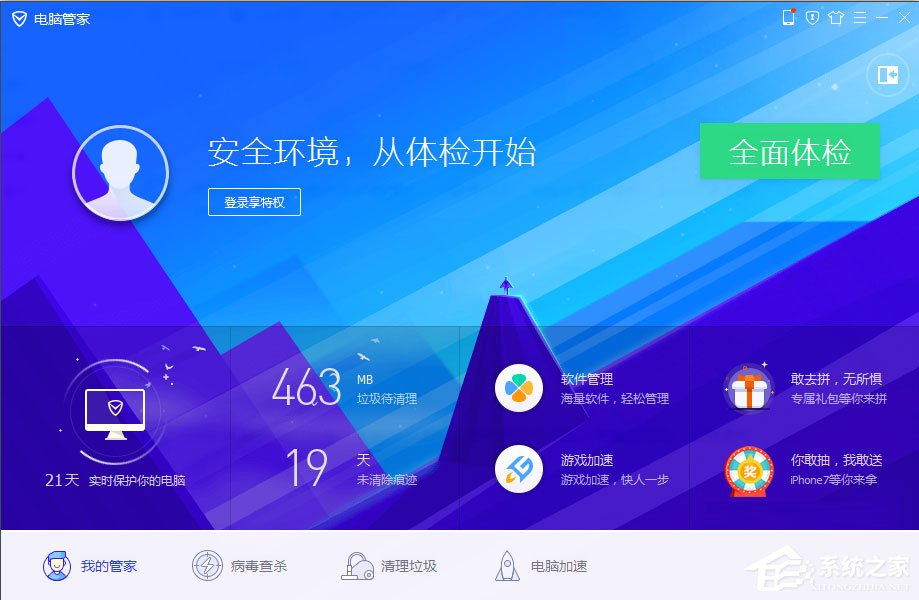
2、打开电脑管家的菜单后,选择【检查更新】,然后电脑保持联网状态,如果提示更新,就点击更新即可;
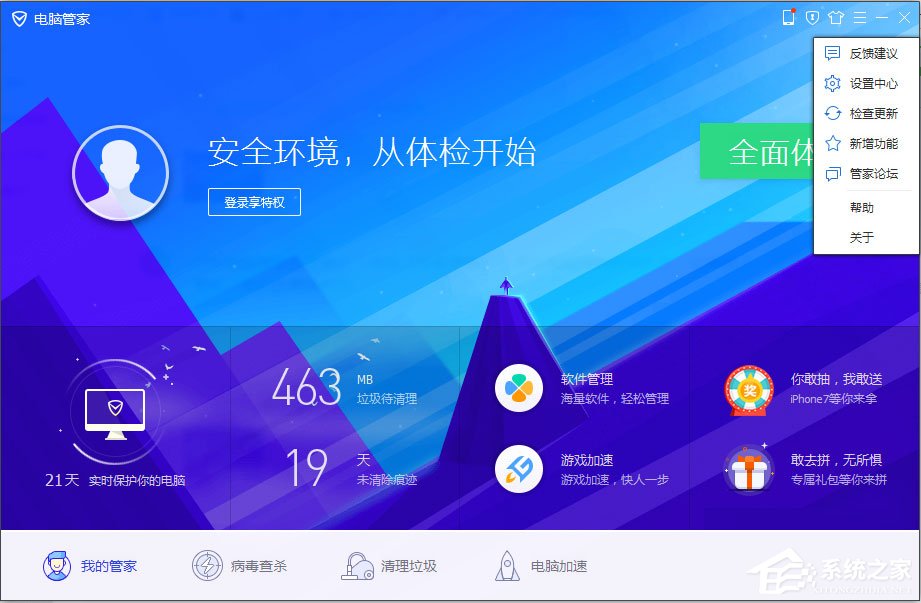
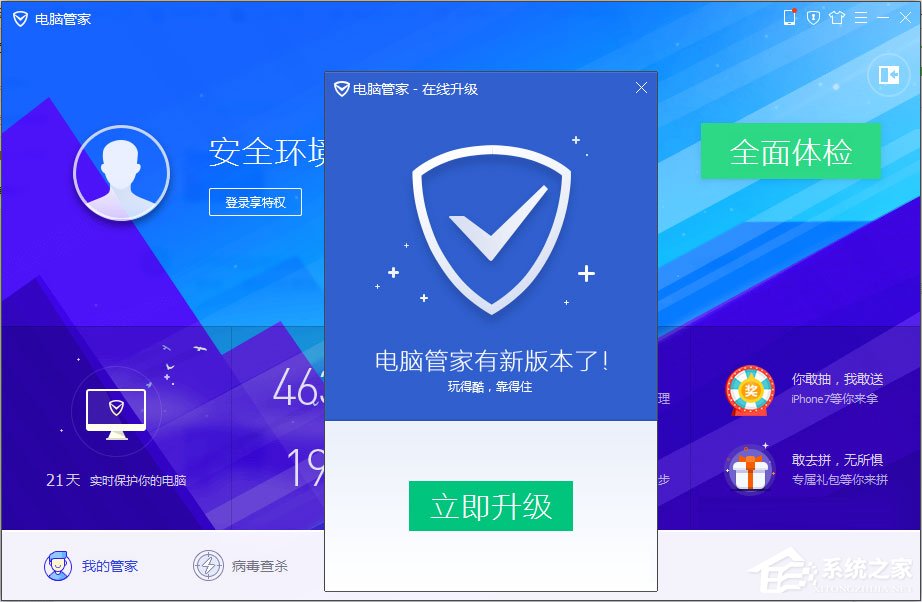
3、如果电脑管家已经是最新版了,那么打开电脑管家的【工具箱】按钮,然后在里面找到【Win10升级】工具;
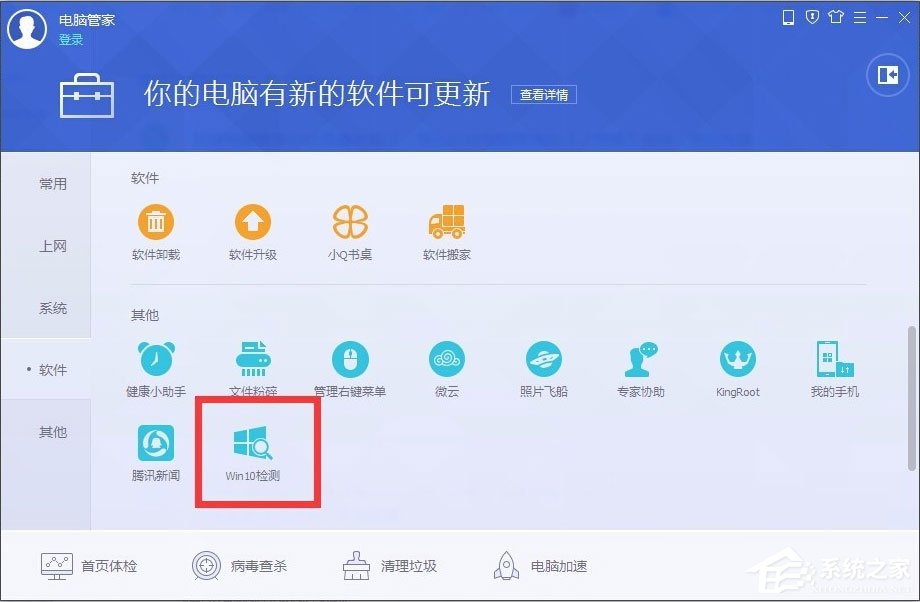
4、找到Win10升级工具后打开,它会自动对你电脑上面的配置包括Win10装机需要的内存进行检测;
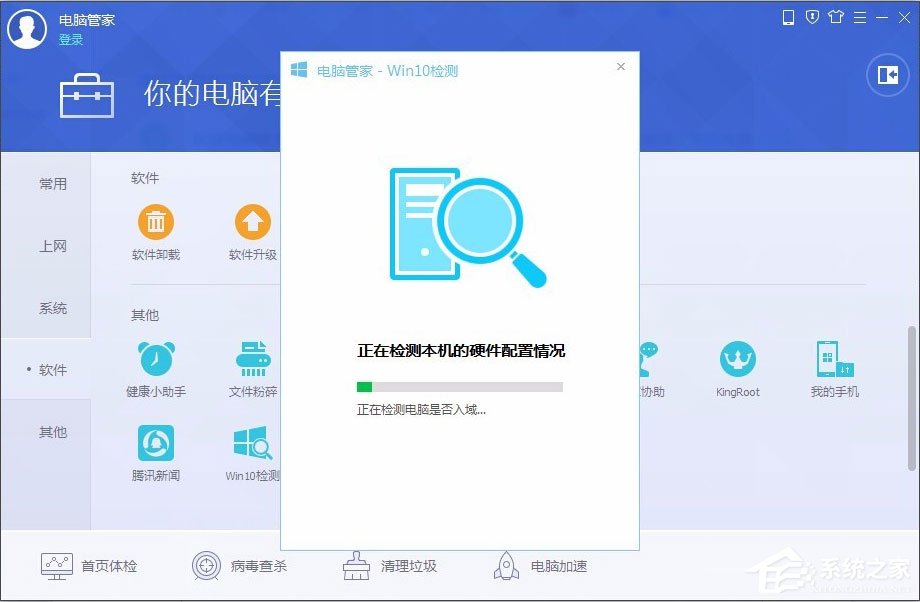
5、等待检测完成后如果有提示你内存不足等,就根据提示逐步进行操作,来扩大内存或者是进行优化、更换配置;
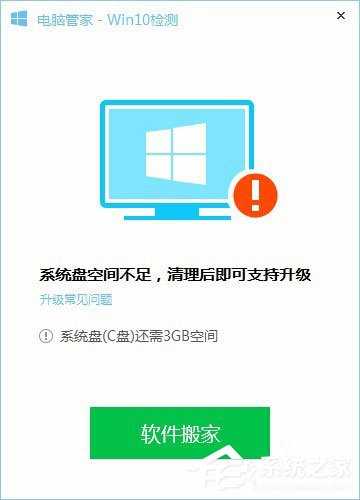
6、如果提示配置满足,那么就平时开电脑的时候,保持电脑管家开启,那么等到可以升级Win10升级的时候,会有提示,直接进行一键升级的。
以上就是用电脑管家升级Win10的具体方法,按照以上方法进行操作,就能轻松使用电脑管家升级Win10了。
免责声明:本文为转载,非本网原创内容,不代表本网观点。其原创性以及文中陈述文字和内容未经本站证实,对本文以及其中全部或者部分内容、文字的真实性、完整性、及时性本站不作任何保证或承诺,请读者仅作参考,并请自行核实相关内容。
-
旅游市场回暖释放更多岗位需求 转行者纷纷干回老本行
市场回暖释放更多岗位需求,转行者纷纷干回老本行 旅游业满血复活 从业者跑步回归 本报记者 李国 阅读提示 自今年1月以 [详细] -
多家新能源车企2月份销量同比环比双增长 今年继续免征车辆购置税激发消费潜力
本报记者 冯雨瑶 多家新能源车企2月份销量成绩单出炉。比亚迪、广汽埃安、赛力斯等均在当月实现销量同比、环比的双增长。造车新势 [详细] -
预定年内第四股?*ST荣华触及“1元退市”,3月3日起停牌
中新经纬3月2日电 2日晚间,*ST荣华发布公告称,公司今日收盘价为0 61元 股,已连续20个交易日收盘价低于人民币1元。根据相关规定,公 [详细] -
商务部:以渠道下沉为主线 推动农村消费进一步恢复和扩大
中新网3月2日电 3月2日,在权威部门话开局系列主题新闻发布会上,商务部部长助理陈春江表示,将深入贯彻党的二十大精神,按照中央一号 [详细] -
中国工程院院士倪光南:中国的巨大市场将成为支撑RISC-V的重要基地
中新网上海3月2日电 (记者 李佳佳)首届玄铁RISC-V生态大会2日在上海举行,中国工程院院士倪光南在会上表示,RISC-V是中国CPU领域最受 [详细]







